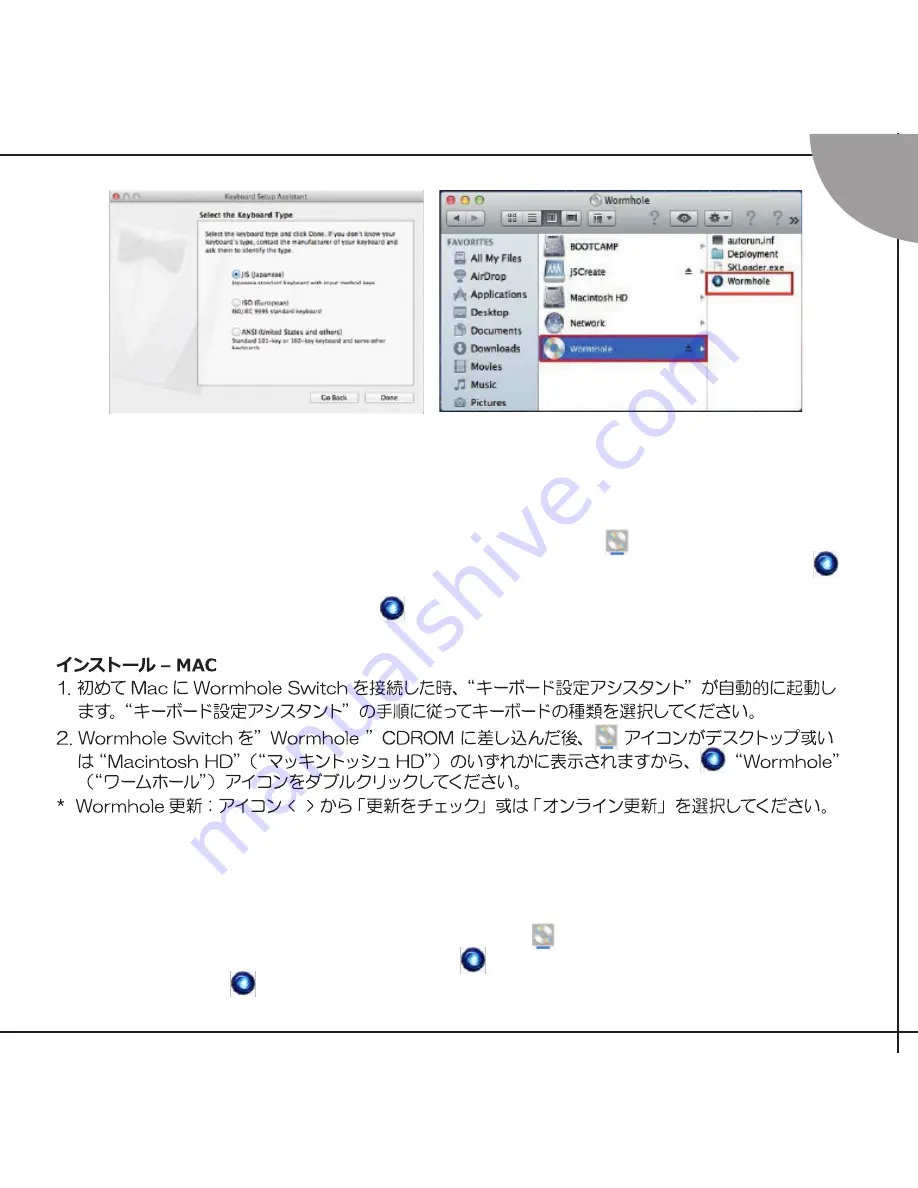
11
Installation – MAC
1. Lorsque vous connectez d'abord le commutateur Wormhole Switch à l'ordinateur MAC,
une fenêtre pop up affiche, "Assistant de configuration du clavier’’ suivez les étapes pour
sélectionner le type de clavier.
2. Après avoir branché le commutateur Wormhole Switch, l’icône
"Wormhole Switch
” CDROM apparaîtra sur le bureau ou sur le "Macintosh HD". Double cliquez sur l’icone
"Wormhole Switch ".
* Mise à jour de Wormhole: Aller à «
» et Sélectionnez «mise à jour en ligne»
安裝流程 - MAC
1. 第一次連接 Wormhole Switch 至 MAC 電腦 , 會彈跳出以下視窗 , 上面寫著 : “鍵盤設定助理”, 請照著
指示完成鍵盤設定步驟。
2. 插入 Wormhole Switch 之後會在桌面出現“Wormhole” CDROM
圖示 無論是在桌面 或是 在“Macintosh
HD”硬碟下出現此圖案 , 都請您雙擊 “Wormhole”
圖樣執行 Wormhole 程式 .
*
更新 Wormhole : 在 “
” 下選擇“檢查更新” 或是 “在線更新”
Step
3
















